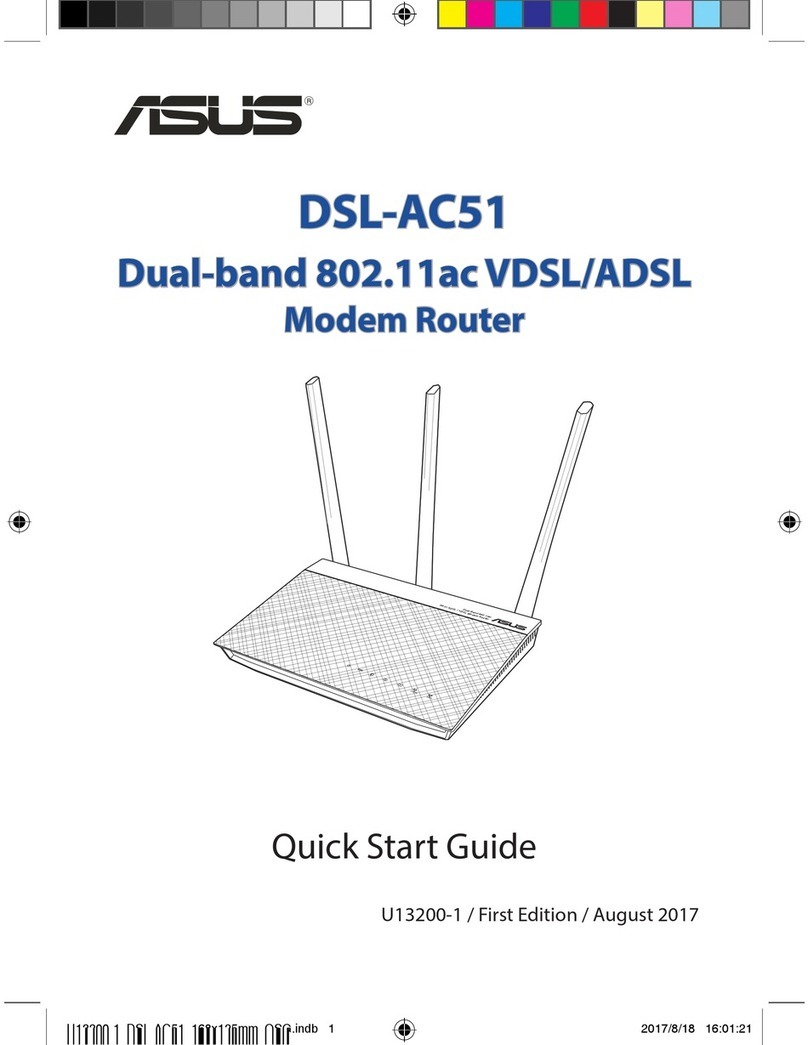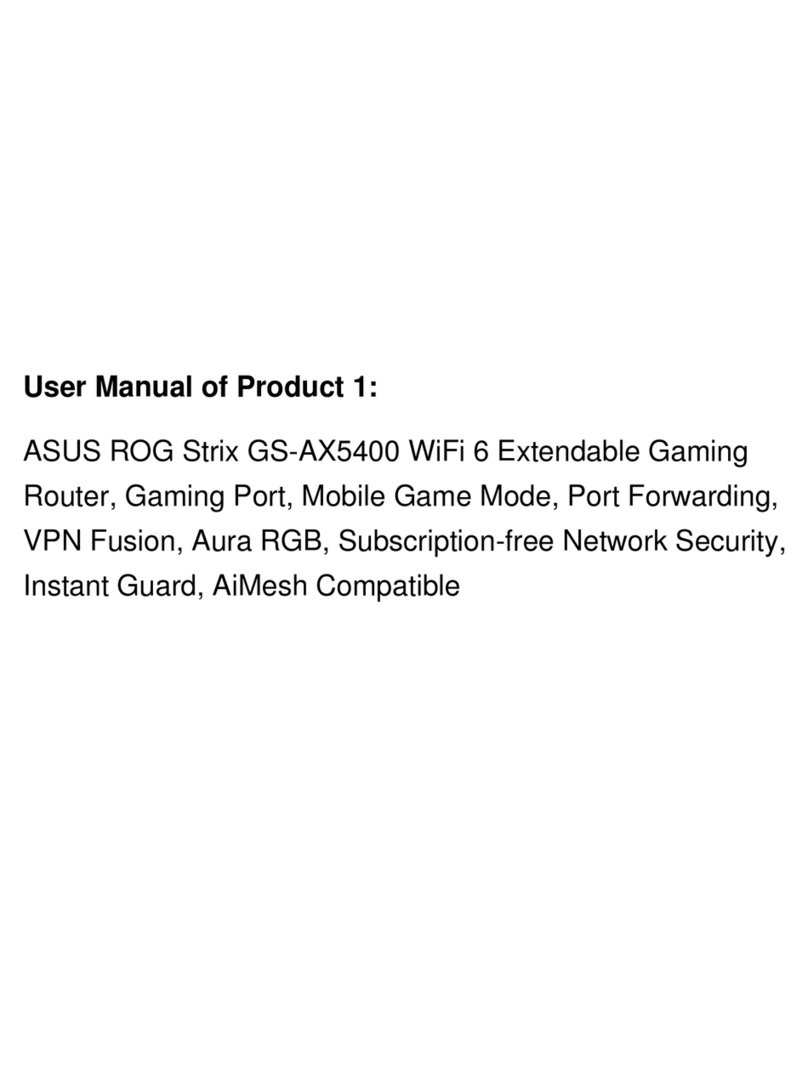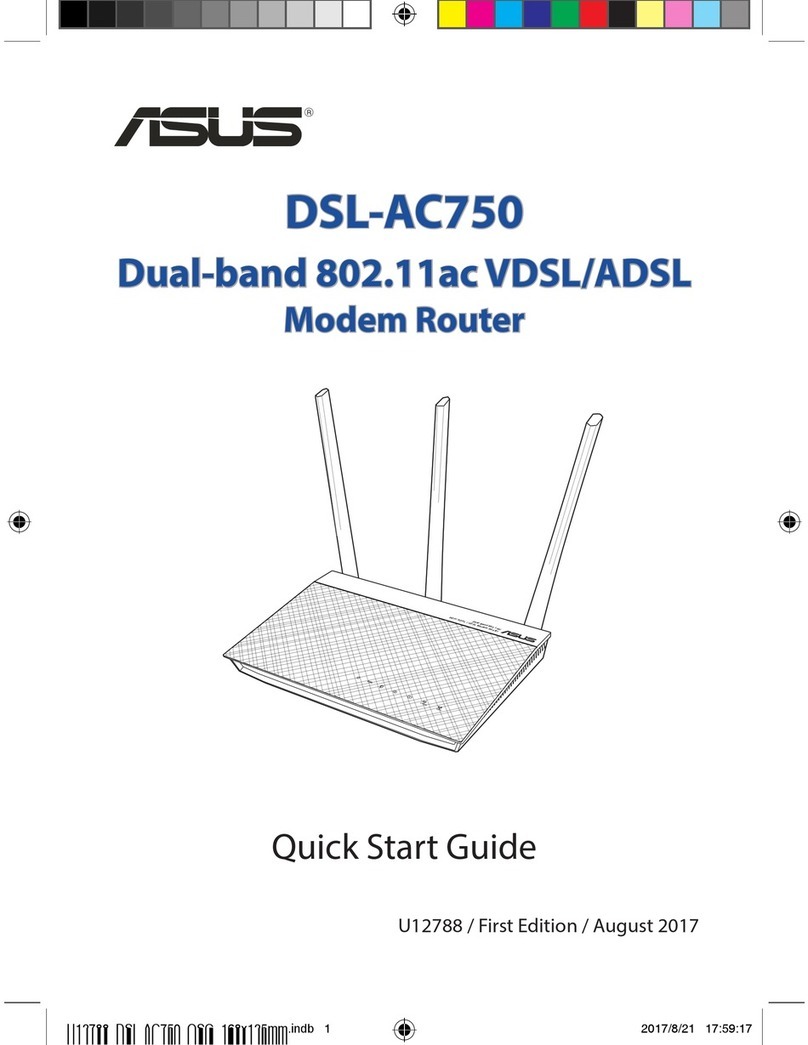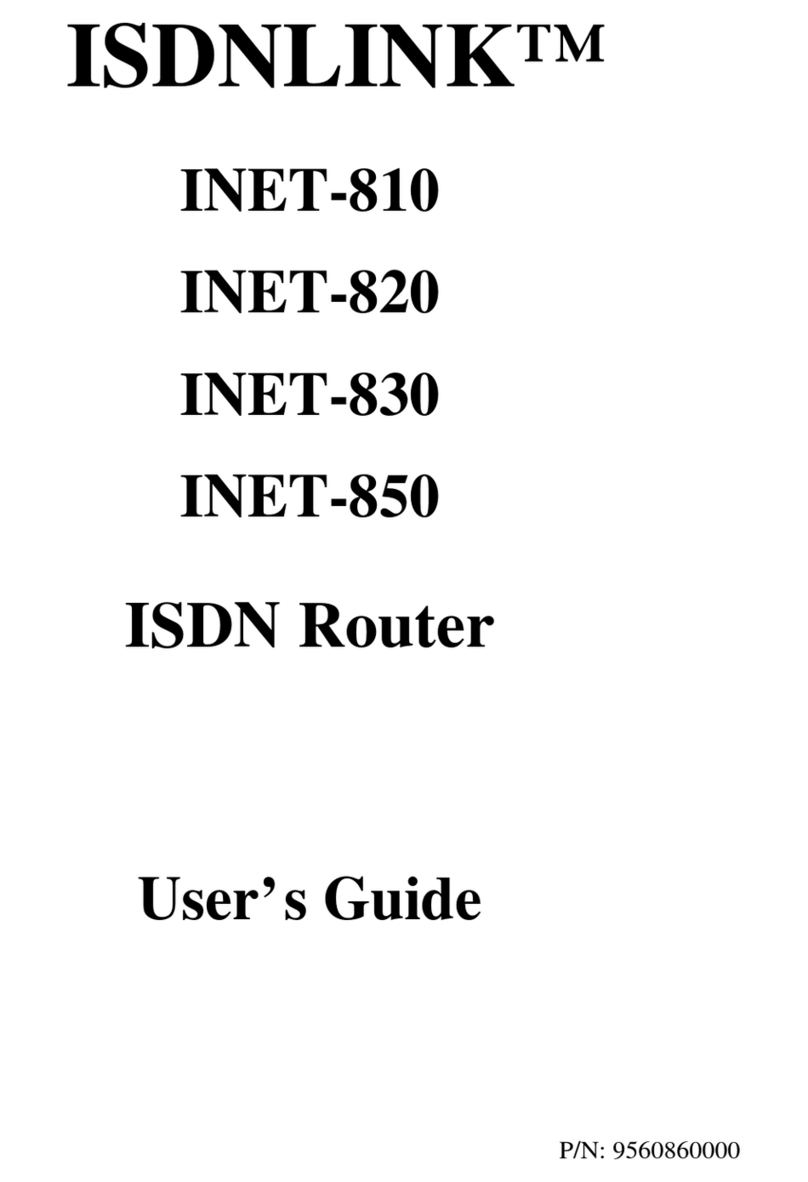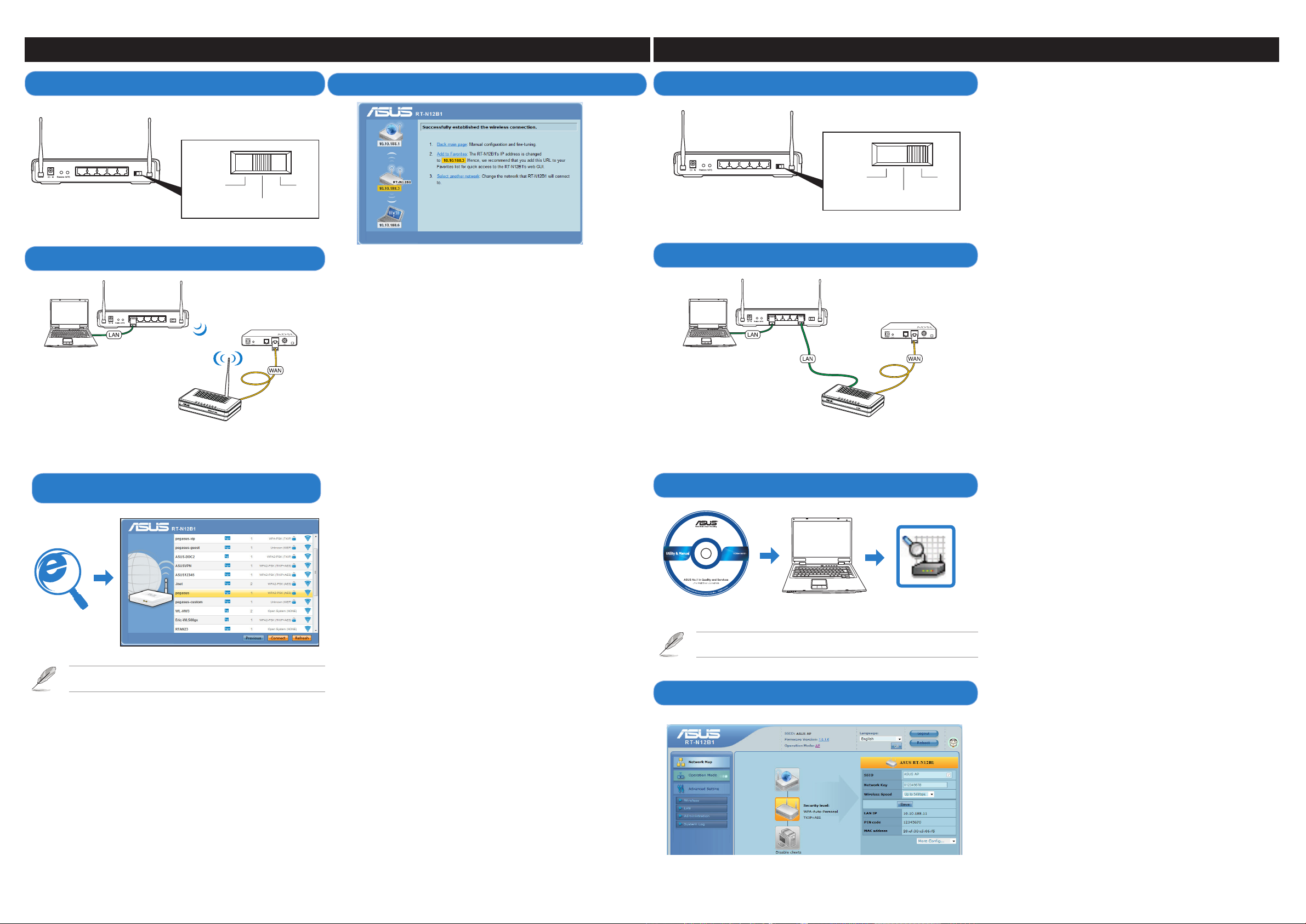Router AP
Repeater
RT-N12 B1
LAN1 LAN2 LAN3 LAN4 Internet
LAN1 LAN2 LAN3 LAN4 Internet
Modem
RT-N12 B1
Client
A6475 / First Edition / June 2011
ASUS Recycling/Takeback Services
ASUS recycling and takeback programs come from our commitment to the highest
standards for protecting our environment. We believe in providing solutions for you to
be able to responsibly recycle our products, batteries, other components, as well as the
packaging materials. Please go to
http://csr.asus.com/english/Takeback.htm for the detailed recycling information in
dierent regions.
REACH
Complying with the REACH (Registration, Evaluation, Authorisation, and Restriction
of Chemicals) regulatory framework, we published the chemical substances in our
products at ASUS REACH website at
http://csr.asus.com/english/REACH.htm
FCC Compliance C-Tick Mark CE
Manufacturer: ASUSTeK Computer Inc.
Tel: +886-2-2894-3447
Address: No. 150, LI-TE RD., PEITOU, TAIPEI 112, TAIWAN
Authorised
representative
in Europe:
ASUS Computer GmbH
Address: HARKORT STR. 21-23, 40880 RATINGEN, GERMANY
Authorised
distributors
in Turkey:
BOGAZICI BIL GISAYAR SAN. VE TIC. A.S.
Tel: +90 212 3311000
Address: AYAZAGA MAH. KEMERBURGAZ CAD. NO.10
AYAZAGA/ISTANBUL
CIZGI Elektronik San. Tic. Ltd. Sti.
Tel: +90 212 3567070
Address: CEMAL SURURI CD. HALIM MERIC IS MERKEZI
No: 15/C D:5-6 34394 MECIDIYEKOY/ISTANBUL
EEE Yönetmeliğine Uygundur.
EC Declaration of Conformity
We, the undersigned,
Manufacturer: ASUSTek COMPUTER INC.
Address, City: No. 150, LI-TE RD., PEITOU, TAIPEI 112, TAIWAN R.O.C.
Country: TAIWAN
Authorized representative in Europe: ASUS COMPUTER GmbH
Address, City: HARKORT STR. 21-23, 40880 RATINGEN
Country: GERMANY
declare the following apparatus:
Product name : ASUS Wireless Super Speed N Router
Model name : RT-N12, RT-N12 B1
conform with the essential requirements of the following directives:
2004/108/EC-EMC Directive
EN 55022:2006+A1:2007
EN 61000-3-2:2006
EN 55013:2001+A1:2003+A2:2006
EN 55024:1998+A1:2001+A2:2003
EN 61000-3-3:2008
EN 55020:2007
1999/5/EC-R &TTE Directive
EN 300 328 V1.7.1(2006-05)
EN 300 440-1 V1.4.1(2008-05)
EN 300 440-2 V1.2.1(2008-03)
EN 301 511 V9.0.2(2003-03)
EN 301 908-1 V3.2.1(2007-05)
EN 301 908-2 V3.2.1(2007-05)
EN 301 893 V1.4.1(2005-03)
EN 302 544-2 V1.1.1(2009-01)
EN 50360:2001
EN 50371:2002
EN 50385:2002
EN 301 489-1 V1.8.1(2008-04)
EN 301 489-3 V1.4.1(2002-08)
EN 301 489-4 V1.3.1(2002-08)
EN 301 489-7 V1.3.1(2005-11)
EN 301 489-9 V1.4.1(2007-11)
EN 301 489-17 V2.1.1(2009-05)
EN 301 489-24 V1.4.1(2007-09)
EN 302 326-2 V1.2.2(2007-06)
EN 302 326-3 V1.3.1(2007-09)
EN 301 357-2 V1.3.1(2006-05)
EN 302 623 V1.1.1(2009-01)
2006/95/EC-LVD Directive
EN 60950-1:2006
EN 60950-1:2006+A11:2009
EN 60065:2002+A1:2006+A11:2008
2009/125/EC-ErP Directive
Regulation (EC) No. 1275/2008
EN 62301:2005
Regulation (EC) No. 642/2009
EN 62301:2005
Regulation (EC) No. 278/2009
EN 62301:2005
Ver. 110101
CE marking
Declaration Date: Jun. 10, 2011
Year to begin affixing CE marking:2011
Position : CEO
Name : Jerry Shen
Signature : __________
Quick Start Guide
RT-N12 B1 SuperSpeed N Router
NOTE: For more details on the features of the wireless router, refer to the user manual
included in the Utility CD.
!
Setting up a Home Network - Router Mode
1. Choose the Router mode.
2. Connect your devices.
4. Setup is completed.
NOTE: If the QIS web page does not appear after launching the web browser, disable the proxy
settings on the web browser.
3. Launch the web browser and follow the Quick Internet Setup (QIS) steps.
NOTE: Before you proceed, unplug and disconnect the wires/cables from your existing modem
setup. After two minutes, replug and reconnect the wires/cables for your network environment.
繁體中文
1. 選擇路由器模式。
2. 連接裝置。
注意:在您開始操作之前,請先拔掉數據機上連接的所有纜線。兩分鐘後再重新連接。
3. 開啟網頁瀏覽器並按照快速網際網路設定(QIS)的步驟操作。
注意:開啟網頁瀏覽器後,若QIS頁面沒有出現,請嘗試關閉網頁瀏覽器的Proxy設定。
4. 設定完成。
簡体中文
1. 選擇路由器模式。
2. 連接設備。
注意:在您開始操作之前,請先拔掉調制解調器上連接的所有線纜。兩分鐘後再重新連接。
3. 開啟網頁瀏覽器並按照快速互聯網設置(QIS)的步驟操作。
注意:開啟網頁瀏覽器後,若QIS頁面沒有出現,請嘗試關閉網頁瀏覽器的代理設置。
4. 設置完成。
Français
1. Sélectionnez le mode Routeur.
2. Connectez tous les périphériques nécessaires.
REMARQUE: Avant de continuer, débranchez tous les câbles de votre conguration modem existante. Après deux minutes, rebranchez les c^bles de
votre environnement réseau.
3. Lancez votre navigateur Internet et suivez les instructions de conguration rapide apparaissant à l'écran.
REMARQUE: Si l'Assistant de conguration n'apparaît pas au lancement de votre navigateur Internet, désactivez les paramètres proxy du navigateur.
4. La conguration est terminée.
Português do Brasil
1. Escolha o modo do Roteador.
2. Conecte seus dispositivos.
OBS: Antes de prosseguir, desligue e desconecte os os/cabos da conguração de seu modem existente. Após dois minutos, religue e reconecte os
os/cabos para o seu ambiente de rede.
3. Inicie o navegador web e siga as etapas de instalação de Internet rápida (QIS).
OBS: Se a página da web QIS não aparecer após o lançamento do navegador web, desabilite os ajustes do proxy no navegador web.
4. A Instalação está concluída.
Bahasa Indonesia
1. Pilih mode Router.
2. Sambungkan perangkat.
CATATAN: Sebelum melanjutkan, lepas dan putuskan sambungan kabel dari pemasangan modem yang ada. Setelah dua menit, pasang dan sambungkan
kembali kabel untuk lingkungan jaringan.
3. Aktifkan browser Web, kemudian ikuti langkah-langkah Quick Internet Setup (QIS).
CATATAN: Jika halaman Web QIS tidak muncul di layar setelah Anda mengaktifkan browser Web, nonaktifkan pengaturan proxy di browser Web.
4. Kongurasi selesai.
Bahasa Malaysia
1. Pilih mod Penghala.
2. Sambungkan peranti anda.
NOTA: Sebelum anda meneruskan, cabut plag dan tanggalkan wayar/kabel dari persediaan modem anda yang sedia ada. Selepas dua minit, pasang semula
plag dan sambung semula wayar/kabel untuk persekitaran rangkaian anda.
3. Lancarkan penyemak imbas web dan ikut langkah-langkah Persediaan Internet Pantas (QIS).
NOTA: Jika halaman web QIS tidak muncul selepas melancarkan penyemak imbas web, nyahdayakan tetapan proksi pada penyemak imbas web.
4. Persediaan selesai.
Español
1. Seleccione el modo Router.
2. Conecte sus dispositivos.
NOTA: Antes de continuar, desenchufe y desconecte los cables/conductores pertenecientes a la instalación del módem existente. Una vez transcurridos
dos minutos, vuelva a enchufar y conectar los cables/conductores para restablecer el entorno de red.
3. Si la página web de la función QIS no aparece al iniciar el explorador web, deshabilite la conguración de proxy en el mismo.
NOTA: If the QIS web page does not appear after launching the web browser, disable the proxy settings on the web browser.
4. Ha nalizado la conguración.
ไทย
1. เลือกโหมดRouter(เราเตอร์)
2. เชื่อมต่ออุปกรณ์ของคุณ
หมายเหตุ:ก่อนที่คุณจะดำเนินการ ให้ถอดปลั๊ก และตัดการเชื่อมต่อสายไฟ/สายเคเบิลต่างๆ จากโมเด็มที่มีอยู่ของคุณออกเสียก่อน หลังจากสองนาที
ให้เสียบปลั๊กและเชื่อมต่อสายไฟ/สายเคเบิลต่างๆสำหรับสภาพแวดล้อมเครือข่ายของคุณใหม่
3. เปิดเว็บเบราเซอร์และทำตามขั้นตอนการตั้งค่าอินเตอร์เน็ตด่วน(QIS)
หมายเหตุ:ถ้าเว็บเพจQISไม่ปรากฏขึ้นหลังจากการเปิดเว็บเบราเซอร์ให้ปิดการทำงานการตั้งค่าพร็อกซี่บนเว็บเบราเซอร์
4. การตั้งค่าเสร็จสมบูรณ์
Türkçe
1. Yönlendirici modunu seçin.
2. Aygıtlarınızı bağlayın.
NOT: Devam etmeden önce, kabloları/telleri mevcut modem kurulumunuzdan çıkarın ve bağlantılarını kesin. İki dakika sonra ağ ortamınız için kabloları/telleri
yeniden takın ve bağlantısını yeniden sağlayın.
3. Web tarayıcınızı açın ve Quick Internet Setup (Hızlı İnternet Kurulumu) (QIS) adımlarını izleyin.
NOT: Eğer QIS web sayfası web tarayıcısını başlattıktan sonra görünmezse, proxy ayarlarını web tarayıcısında engelleyin.
4. Kurulum tamamlanır.
PPPoE
DHCP